VC6[1].0环境下上机考试系统的使用
C语言VC6.0中文版上机操作指导

C语言上机操作指导程序设计是实践性很强的过程,任何程序最终都必须在计算机上运行,以检验程序的正确与否。
因此在学习程序设计中,一定要重视上机实践环节,通过上机可以加深理解C语言的有关概念,以巩固理论知识,另一方面也可以培养程序调试的能力与技巧。
1.C语言程序的上机步骤按照C语言语法规则而编写的C程序称为源程序。
源程序由字母、数字及其它符号等构成,在计算机内部用相应的ASCII码表示,并保存在扩展名为“.C”的文件中。
源程序是无法直接被计算机运行的,因为计算机的CPU只能执行二进制的机器指令。
这就需要把ASCII 码的源程序先翻译成机器指令,然后计算机的CPU才能运行翻译好的程序。
源程序翻译过程由两个步骤实现:编译与连接。
首先对源程序进行编译处理,即把每一条语句用若干条机器指令来实现,以生成由机器指令组成的目标程序。
但目标程序还不能马上交计算机直接运行,因为在源程序中,输入、输出以及常用函数运算并不是用户自己编写的,而直接调用系统函数库中的库函数。
因此,必须把“库函数”的处理过程连接到经编译生成的目标程序中,生成可执行程序,并经机器指令的地址重定位,便可由计算机运行,最终得到结果。
C语言程序的调试、运行步骤可以用图A-1表示:图A-1C语言程序的调试、运行步骤图A-1中,虚线表示当某一步骤出现错误时的修改路线。
运行时,无论是出现编译错误、连接错误,还是运行结果不对(源程序中有语法错误或逻辑错误),都需要修改源程序,并对它重新编译、连接和运行,直至将程序调试正确为止。
除了较简单的情况,一般的程序很难一次就能做到完全正确。
在上机过程中,根据出错现象找出错误并改正称为程序调试。
我们要在学习程序设计过程中,逐步培养调试程序的能力,它不可能靠几句话讲清楚,要靠自己在上机中不断摸索总结,它可以说是一种经验积累。
程序中的错误大致可分为三类:程序编译时检查出来的语法错误;连接时出现的错误;程序执行过程中的错误。
编译错误通常是编程者违反了C语言的语法规则,如保留字输入错误、大括号不匹配、语句少分号等等。
04__VC6[1].0上机指导---程序设计(C)课程的实验环境
![04__VC6[1].0上机指导---程序设计(C)课程的实验环境](https://img.taocdn.com/s3/m/21bf0b3887c24028915fc338.png)
程序设计(C)课程的实验环境1 Visual C++6.0编程环境VC++6.0是Microsoft公司出品的基于Windows环境的C/C++开发工具,它是Microsoft Visual Stdio套装软件的一个组成部分。
C源程序可以在VC++6.0集成环境中进行编译、连接和运行。
1.VC++6.0主窗口从Visual Stdio的光盘中运行VC++6.0安装程序(Setup.exe),完成安装后,就可以从桌面上顺序选择“开始/程序/Microsoft Visual Stdio/Microsoft Visual C++6.0”或双击桌面上的VC++6.0快捷图标来启动。
启动后的VC++6.0主窗口如图0-1所示。
图0-1 VC++6.0主窗口2.输入和编辑C源程序在Visual C++主窗口的主菜单中选择“文件/新建”,屏幕上出现“新建对话框”,如图0-2所示。
单击此对话框的“文件”选项卡,选择“C++ Source File”选项建立新的C++源程序文件,然后在对话框右边的目录文本框中输入准备编辑的源程序文件的存储路径(如:D:\C源程序),在对话框右侧的文件文本框中输入准备编辑的C源程序文件名(如:sy0_1.c)。
后缀.c表示建立的是C源程序,若不加后缀,则默认的文件后缀为.cpp,表示建立的是C++源程序。
图0-2 【新建】对话框单击“确定”按钮,返回Visual C++主窗口,此时窗口的标题栏中显示当前编辑的源程序文件名sy0_1.c如图0-3所示。
可以看到光标在程序编辑窗口闪烁,表示程序编辑窗口已激活,可以输入和编辑源程序了。
VC编辑器的编辑功能和Windows的记事本很相似,并提供了许多用于编写代码的功能,如关键字加亮、自动调整格式等。
鼠标和键盘配合使用,可大大加快编写速度。
程序输入完毕选择“文件/保存”,或单击工具栏上的“保存”按钮,也可以用<Ctrl+S>快捷键来保存文件。
VC60环境下上机考试系统的使用★★
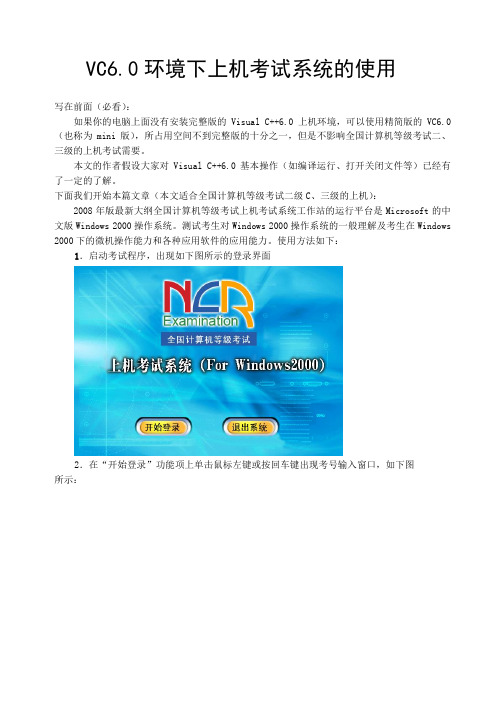
VC6.0环境下上机考试系统的使用写在前面(必看):如果你的电脑上面没有安装完整版的Visual C++6.0上机环境,可以使用精简版的VC6.0(也称为mini版),所占用空间不到完整版的十分之一,但是不影响全国计算机等级考试二、三级的上机考试需要。
本文的作者假设大家对Visual C++6.0基本操作(如编译运行、打开关闭文件等)已经有了一定的了解。
下面我们开始本篇文章(本文适合全国计算机等级考试二级C、三级的上机):2008年版最新大纲全国计算机等级考试上机考试系统工作站的运行平台是Microsoft的中文版Windows 2000操作系统。
测试考生对Windows 2000操作系统的一般理解及考生在Windows 2000下的微机操作能力和各种应用软件的应用能力。
使用方法如下:1.启动考试程序,出现如下图所示的登录界面2.在“开始登录”功能项上单击鼠标左键或按回车键出现考号输入窗口,如下图所示:3.按回车或选择“考号验证”对输入的考号以及姓名、身份证号进行验证。
如下图所示:4.如果考号不正确选择“否(N)”重新输入;如果考号正确选择“是(Y)”继续。
5.正确地输入了考号和密码之后,选择“开始考试”按钮。
系统出现如图所示的“考试须知”。
(二级C、和三级C语言上机都是类似的形式)6.选择“开始考试并计时”,进入考试界面,就可以看题、做题,并开始计时,如下图所示。
上机考试系统将自动在屏幕中间生成装载试题内容查阅工具的考试窗口,并在屏幕顶部始终显示着考生的准考证号、姓名、考试剩余时间以及可以随时显示或隐藏试题内容查阅工具和退出考试系统进行交卷的按钮的窗口,窗口最左边的“显示窗口”字符表示屏幕中间的考试窗口正被隐藏着,当用鼠标点击“显示窗口”字符时,屏幕中间就会显示考试窗口,且“显示窗口”字符变成“隐藏窗口”。
在考试窗口中单击“程序填空题”、“程序修改题”和“程序设计题”按钮,可以分别查看各个题型的题目要求。
VC++ 6.0集成开发环境使用方法简介
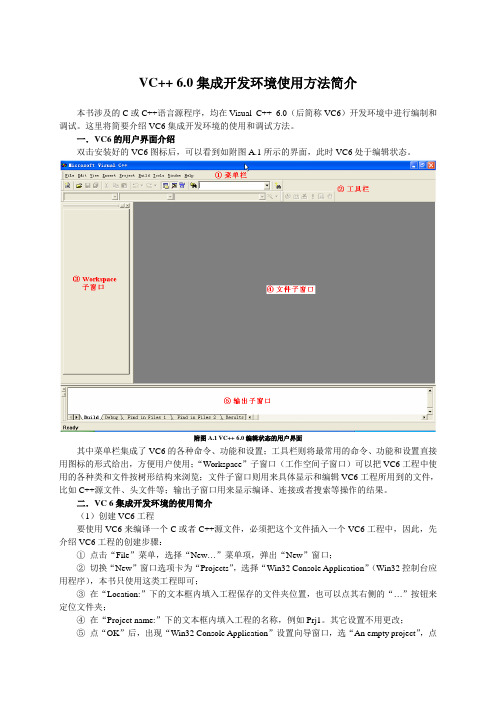
VC++ 6.0集成开发环境使用方法简介本书涉及的C或C++语言源程序,均在Visual C++ 6.0(后简称VC6)开发环境中进行编制和调试。
这里将简要介绍VC6集成开发环境的使用和调试方法。
一.VC6的用户界面介绍双击安装好的VC6图标后,可以看到如附图A.1所示的界面,此时VC6处于编辑状态。
附图A.1 VC++ 6.0编辑状态的用户界面其中菜单栏集成了VC6的各种命令、功能和设置;工具栏则将最常用的命令、功能和设置直接用图标的形式给出,方便用户使用;“Workspace”子窗口(工作空间子窗口)可以把VC6工程中使用的各种类和文件按树形结构来浏览;文件子窗口则用来具体显示和编辑VC6工程所用到的文件,比如C++源文件、头文件等;输出子窗口用来显示编译、连接或者搜索等操作的结果。
二.VC 6集成开发环境的使用简介(1)创建VC6工程要使用VC6来编译一个C或者C++源文件,必须把这个文件插入一个VC6工程中,因此,先介绍VC6工程的创建步骤:①点击“File”菜单,选择“New…”菜单项,弹出“New”窗口;②切换“New”窗口选项卡为“Projects”,选择“Win32 Console Application”(Win32控制台应用程序),本书只使用这类工程即可;③在“Location:”下的文本框内填入工程保存的文件夹位置,也可以点其右侧的“…”按钮来定位文件夹;④在“Project name:”下的文本框内填入工程的名称,例如Prj1。
其它设置不用更改;⑤点“OK”后,出现“Win32 Console Application”设置向导窗口,选“An empty project”,点“Finish”,再点“OK”后,工程创建结束。
这时,一个空的Win32 Console Application工程就创建好了。
此时,“Workspace”子窗口就会显出“ClassView”(类浏览)和“FileView”(文件浏览)两个选项卡。
vc6.0使用教程详解.pptx
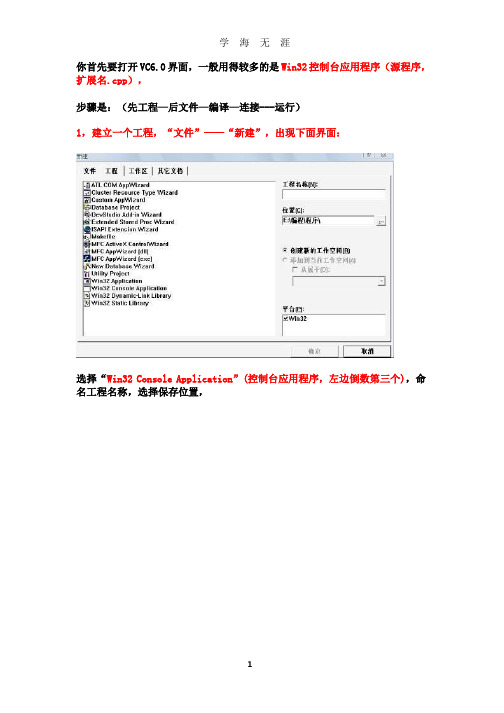
8
学海无 涯
在双击工程文件,在这里是 777.files,可以看到该工程的包含的文件
: 其中,Source Files 为包含所有工程的源文件 Header Files 为包含所有工程的头文件 在源文件选项“Source Files ”,右键单击中的“添加目录到工程”,添加你 要打开的扩展名为 .cpp 的源文件。在头文件选项“ Header Files”,右键单 击中的“添加目录到工程”,添加你要打开的扩展名为 . h 的头文件。添加完 你所有的头文件和源文件之后,检查一下是否添加完毕,之后就可以编译了。
5
学海无涯 在菜单栏——文件(的下拉菜单中选择“新建”),在弹出的选择窗口中,选
择 Win32 Console Application(控制台应用程序) ,在填写工程名称,选择一个 程学海无 涯 在点击“确定”,就建立一个简单的工程了。
7
学海无 涯 再点击左边的工程信息右下角的“FileView”选项;
学海无涯 你首先要打开 VC6.0 界面,一般用得较多的是 Win32 控制台应用程序(源程序, 扩展名.cpp), 步骤是:(先工程—后文件—编译—连接---运行) 1,建立一个工程,“文件”——“新建”,出现下面界面:
选择“Win32 Console Application”(控制台应用程序,左边倒数第三个),命 名工程名称,选择保存位置,
进入编辑区,在主界面编写代码:如下编写完之后呢:
4
学海无 涯
可以按编译按钮 调试程序,看看有没有错误,有的话改正,没有的话就可以 再按连接按钮 检查连接(多文件工程时常用,检查文件间是否正常连接), 最后,点运行按钮 ,就可以运行了。 如果是您有代码如:cpp 文件,或 .h 文件,想添加都 VC6.0 里来测试的话,可 以这样做: 首先,要理解一下 文件扩展名为:cpp 和.h 文件扩张名是.h,代表的是头文件,一般是书写一些函数原型,以及一些在整个 程序中常用到的结构体,频繁使用的函数说明,定义等等; 文件扩张名为,cpp 的,是 C++中的源文件,也是最常用到的文件,每建立一个 工程都要至少一个源文件(至少要有一个函数入口——主函数 main() ),包含 了核心代码; 建立与运行说明:(以 VC 6.0 编译器为例,其他编译器类似) 首先,打开 VC 6.0 编译环境;
VC6基本上机步骤

1.双击桌面图标,启动VC6。
2.在VC6中选择“File/New”命令,在“New”对话框中 单击“File”标签,在列表中单击“Text File”(文本文 件);在Location中选择要存放源程序的文件夹,在 File文本框中输入源程序的文件名(如:ex1.c),单 击“OK”按钮。 注意:在输入文件名时一定要加上(.cte(运行)”命令运行可 执行文件。运行时会自动打开一个DOS窗口,输 入输出都在该窗口,运行完毕按任意键返回。 8.若得到正确结果,说明程序正确,可关闭VC6; 否则回到第(3)步。 注意事项:见下页
注意事项: (1)以上4、5、6、7步骤中都有可能出现死机, 所以第3步一定要记得保存文件。若死机,按 Ctrl+Alt+Del,任务管理器,选择VC,结束任务。 启动VC6,File/Open,打开原先保存的.c文件, 继续第3步。 (2)若正确做完第一个程序后还要再做第二个, 不需退出VC6,选择(File/Close Workspace), 继续第2步。
3.输入并编辑源程序代码,然后选择“File/Save”命 令,保存文件。 4.选择“Build/Compile(编译)”命令编译当前源程 序文件。当询问是否要建立workspace(工作空间)时,单 击“是”。 5.看下面信息窗口,若0 error(s), 0 warning(s) 则进入第(6)步;否则回到第(3)步。 6.选择“Build/Build(链接)”命令链接产生可执行 文件。看下面信息窗口,若0 error(s), 0 warning(s) 则进入第(7)步;否则回到第(3)步。
(3) 在VC6环境下编辑C程序,程序开头必须加上: #include <stdio.h> 然后 main( )前面必须加上:void
全国计算机等级考试上机系统安装方法new
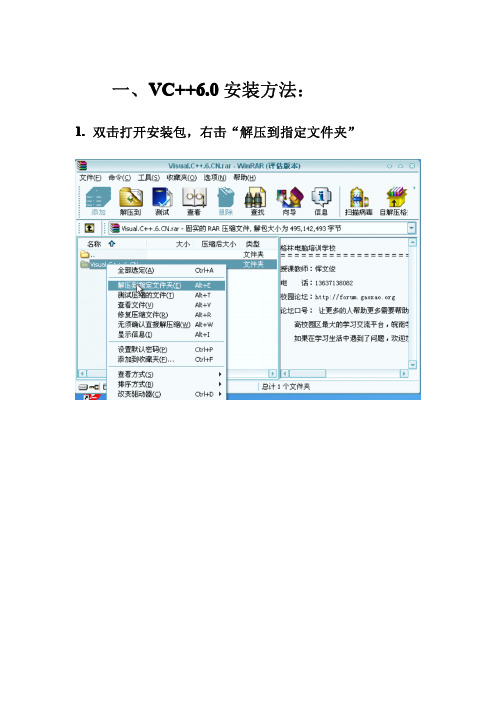
一、VC++6.0安装方法:
1.双击打开安装包,右击“解压到指定文件夹”
2.选择D盘,单击下一步。
3.打开目录:D:\Visual.C++,双击setup.exe
4.接受协议,单击下一步,输入相关信息。
5.设置公用文件夹,建议设置成:
6.单击“下一步”、“继续”或“确定”,直到出现选择安装
类型为止:
单击“custom”前的图标:
7.除去最后一项前的对勾,单击“继续”,然后直接单击
“OK”:
8.待安装完成后,单击“确定”。
9.出现Install MSDN安装界面后,单击退出。
这样,VC++的就成功安装了。
安装后,可以删除D盘下的安装文件。
二、考试模拟软件安装方法:
1.打开安装包,选择所有文件,右击解压到D:\aa目录下。
2.打开D:\aa目录下的setup.exe程序,单击下一步直到选
择目的地位:
3.打开安装目录:D:\tools\ncre\2c
4.打开目录:d:\aa\path,将两个文件复制到安装目录中。
Visual C++ 6.0上机指南
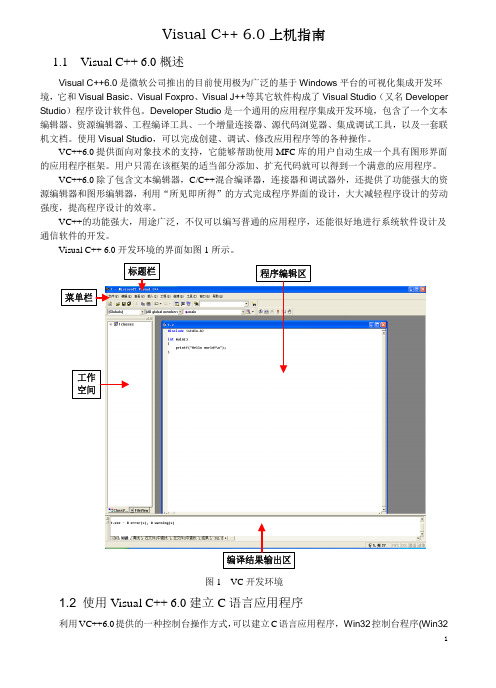
Visual C++ 6.0上机指南1.1 Visual C++ 6.0概述Visual C++6.0是微软公司推出的目前使用极为广泛的基于Windows平台的可视化集成开发环境,它和Visual Basic、Visual Foxpro、Visual J++等其它软件构成了Visual Studio(又名Developer Studio)程序设计软件包。
Developer Studio是一个通用的应用程序集成开发环境,包含了一个文本编辑器、资源编辑器、工程编译工具、一个增量连接器、源代码浏览器、集成调试工具,以及一套联机文档。
使用Visual Studio,可以完成创建、调试、修改应用程序等的各种操作。
VC++6.0提供面向对象技术的支持,它能够帮助使用MFC库的用户自动生成一个具有图形界面的应用程序框架。
用户只需在该框架的适当部分添加、扩充代码就可以得到一个满意的应用程序。
VC++6.0除了包含文本编辑器,C/C++混合编译器,连接器和调试器外,还提供了功能强大的资源编辑器和图形编辑器,利用“所见即所得”的方式完成程序界面的设计,大大减轻程序设计的劳动强度,提高程序设计的效率。
VC++的功能强大,用途广泛,不仅可以编写普通的应用程序,还能很好地进行系统软件设计及通信软件的开发。
Visual C++ 6.0开发环境的界面如图1所示。
标题栏程序编辑区菜单栏工作空间编译结果输出区图1 VC开发环境1.2 使用Visual C++ 6.0建立C语言应用程序利用VC++6.0提供的一种控制台操作方式,可以建立C语言应用程序,Win32控制台程序(Win32Console Application)是一类Windows程序,它不使用复杂的图形用户界面,程序与用户交互是通过一个标准的正文窗口,下面我们将对使用Visual C++ 6.0编写简单的C语言应用程序作初步的介绍。
1.安装和启动运行Visual Studio软件中的setup.exe程序,选择安装Visual C++ 6.0,然后按照安装程序的指导完成安装过程。
vc6[1].0使用教程详解
![vc6[1].0使用教程详解](https://img.taocdn.com/s3/m/8187223d5727a5e9856a61c8.png)
你首先要打开VC6.0界面,一般用得较多的是Win32控制台应用程序(源程序,扩展名.cpp),步骤是:(先工程—后文件—编译—连接---运行)1,建立一个工程,“文件”——“新建”,出现下面界面:选择“Win32Console Application”(控制台应用程序,左边倒数第三个),命名工程名称,选择保存位置,点击“确定”,进入下一步,看到如下提示界面:建立一个空工程,对应其他需要的你一可以建立别的工程;点击“完成”,之后:显示你创建的工程的信息。
2,再在有一个的工程的条件下,我们再建立一个源文件;“文件”——“新建”(快捷键Ctri+N),出现:建立源文件,选择“C++Source”,一般都是建立这种文件的(适用在当文件中适用)如果要建立头文件的话,选择“C/C++Header File”,(适用在多文件工程中使用)命名,文件名称,点击“确定”,之后:进入编辑区,在主界面编写代码:如下编写完之后呢:可以按编译按钮调试程序,看看有没有错误,有的话改正,没有的话就可以再按连接按钮检查连接(多文件工程时常用,检查文件间是否正常连接),最后,点运行按钮,就可以运行了。
如果是您有代码如:cpp文件,或.h文件,想添加都VC6.0里来测试的话,可以这样做:首先,要理解一下文件扩展名为:cpp和.h文件扩张名是.h,代表的是头文件,一般是书写一些函数原型,以及一些在整个程序中常用到的结构体,频繁使用的函数说明,定义等等;文件扩张名为,cpp的,是C++中的源文件,也是最常用到的文件,每建立一个工程都要至少一个源文件(至少要有一个函数入口——主函数main()),包含了核心代码;建立与运行说明:(以VC 6.0编译器为例,其他编译器类似)首先,打开VC6.0编译环境;在菜单栏——文件(的下拉菜单中选择“新建”),在弹出的选择窗口中,选择Win32Console Application(控制台应用程序),在填写工程名称,选择一个程序保存路径,点击“完成”,查看工程信息。
VC6.0程序的使用方法

2. 选择工作空间文件 3. 单击“打开”按钮
6. 当上一步按下“确定”按钮后,将出现如下的 界面
注意该白色窗体,可用 于输入代码,见下一步
VC6.0编程步骤
7. 编写代码
按下此按钮可编译并运行程序, 或者选择“编译(Build)”菜单 ” 执行(execute)”菜单项
程序代码
VC6.0程序使用步骤
8. 运行结果
打开上次编辑的程序
选择菜单“文件(File)” “打开工作空间 (Open Workspace…)”,出现如下窗口
VC6.0程序使用步骤
3. 在步骤2种按下“确定(ok)”按钮后,出现如下窗口
选中此选项
最后按下此按钮, 完成工程的创建
VC6.0程序使用步骤
4. 创建好的工程界面如下图所示
该工程是一个空工 程,除了包含三个 工程文件外(可以 在工程所在目录查 看),什么也没有
VC6.0程序使用步骤
5. 为工程编写代码 选择菜单“ቤተ መጻሕፍቲ ባይዱ件(File)”
选择“文件(Files)”选项 选择“C++ Source File”
“新建(New…)”,出现如下窗口
注意此处一定要打勾 注意此处的工程名和路径应 该与你前面填写的一致,千 万不要更改 此处输入文件名,如 main或者main.cpp
当一切都正确后,按下此 按钮,进入下一步
VC6.0程序使用步骤
VC6.0程序使用步骤
1. 启动VC6.0界面如下
VC6.0程序使用步骤
2. 选择菜单“文件(File)”
选择”Projects”
“新建(New…)”,出现如下窗口
填写工程名称 选择工程保存位置
C语言上机软件VC++6.0中文版安装,学习Visual C++ 6.0编程环境的使用
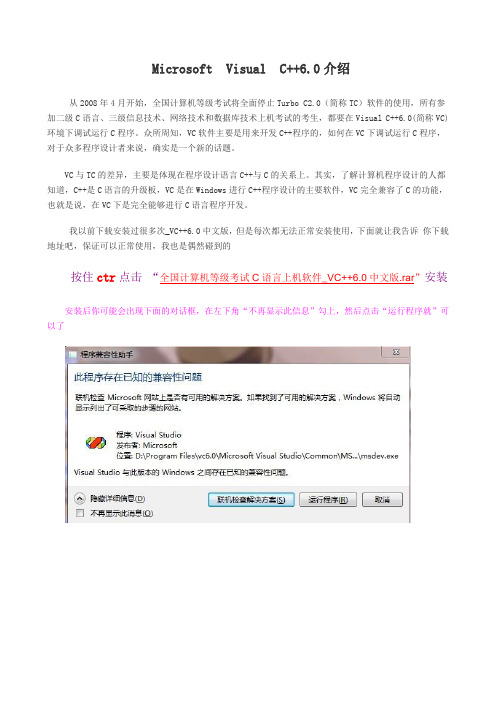
Microsoft Visual C++6.0介绍从2008年4月开始,全国计算机等级考试将全面停止Turbo C2.0(简称TC)软件的使用,所有参加二级C语言、三级信息技术、网络技术和数据库技术上机考试的考生,都要在Visual C++6.0(简称VC)环境下调试运行C程序。
众所周知,VC软件主要是用来开发C++程序的,如何在VC下调试运行C程序,对于众多程序设计者来说,确实是一个新的话题。
VC与TC的差异,主要是体现在程序设计语言C++与C的关系上。
其实,了解计算机程序设计的人都知道,C++是C语言的升级板,VC是在Windows进行C++程序设计的主要软件,VC完全兼容了C的功能,也就是说,在VC下是完全能够进行C语言程序开发。
我以前下载安装过很多次_VC++6.0中文版,但是每次都无法正常安装使用,下面就让我告诉你下载地址吧,保证可以正常使用,我也是偶然碰到的按住ctr点击“全国计算机等级考试C语言上机软件_VC++6.0中文版.rar”安装安装后你可能会出现下面的对话框,在左下角“不再显示此信息”勾上,然后点击“运行程序就”可以了Visual C++ 6.0编程环境的使用目录1 编制并运行一个简单程序 (3)1.1编制并运行程序的“四步曲” (3)1.2工程(P ROJECT)以及工程工作区(P ROJECT W ORKSPAC E) (3)1.3启动并进入VC6的集成开发环境 (4)1.4创建工程并输入源程序代码 (5)1.5不创建工程,直接输入源程序代码 (8)1.6编译、链接而后运行程序 (8)1.7及时备份自己的创作 (9)1.8将自己设计的产品提供给他人使用 (9)2 VC6集成开发环境使用参考 (10)2.1VC6的常用菜单命令项 (10)2.2VC6的主要工作窗口 (12)3 严谨思维,调试程序 (13)3.1什么时候需要对程序进行调试 (13)3.2对程序进行调试的基本手段和方法 (14)3.3对一个简单程序的调试过程 (15)3.4设计合适的程序调试方案 (17)3.5优秀程序员的基本素质——丰富的想象、严谨的思维 (18)4 编译与链接过程中常见的出错提示 (20)4.1常见编译错误 (21)4.2常见链接错误 (24)1 编制并运行一个简单程序1.1 编制并运行程序的“四步曲”让我们用VC6先来编制一个最简单的程序,并让它运行(执行)而得出结果,以此来作为了解VC6的开端。
Visual C++ 6.0上机指导
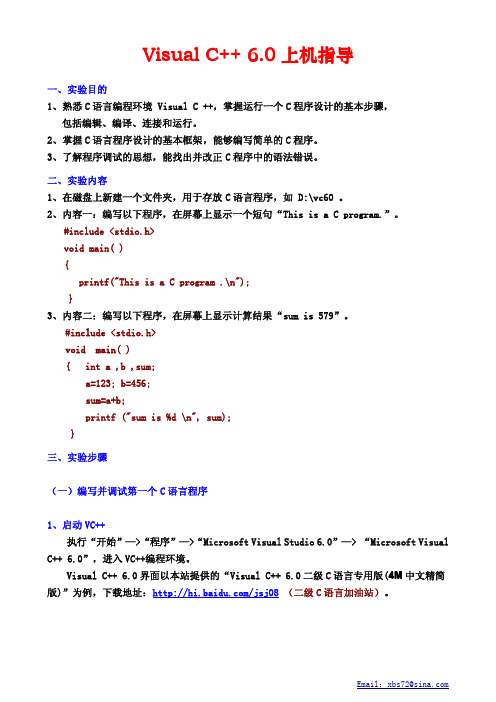
Email:xbs72@
2、新建文件 执行“文件(File)” � “新建(New)”,单击“文件(Files)”选项卡,然后选中“C++ Sourse Files”,在“文件名(File name)”栏中输入 ex1.c ,在“位置(Location)”栏中 选择已经建立的文件夹,如 D:\vc60,单击“确定”按钮,这样将在 D:\vc60 下新建源程序 文件 ex1.c,开始进入编辑窗口。
(四)VC 使用的一些说明 1、关于编译、连接过程中的错误信息 以下程序是打开 ex2.c 程序,把语句 b=456;后的分号去掉,然后编译产生的错误信息。 在信息窗口中双击第一条出错信息,编辑窗口就会出现一个箭头指向程序出错的位置, 一般在箭头所指行的附近,就可以找到出错的语句。 注意底部信息窗口的高度可以调整(鼠标移到中间的控制条上,鼠标改变形状时拖动即 可),也可以拖动信息窗口右侧的滚动条观察错误信息。
说明:二级考试时机房内装的是完整版 VC 系统,可以从考试软件的答题菜单启动 VC。 平时练习时使用模拟系统和 VC 精简版,有的模拟系统启动时会提示没有安装 VC6,不过 不影响使用,也不影响评分,按照以上步骤操作即可。
Email:xbs72@
3、关于 VC 使用过程中出现的问题和 bug VC6 没有中文版,只有英文版,所有的中文版都是汉化的,本例采用了汉化较好的版本, 没有采用网上流传较广的创天中文版。另外,所有的中文版都号称集成了 SP6,其实只是集 成了 SP5,导致了一些问题的出现。 最典型的 bug 是编译时假死的问题,即编译时停在“Linking...”不动,无法终止编译, 也无法退出 VC。出现这种情况只有强行终止 VC,步骤如下: (1)保存当前编写的程序文件。 (2)调出任务管理器。 (按 Ctrl+Alt+Delete 或者在任务栏空白位置右键单击) (3)在任务管理中单击“应用程序”选项卡,在任务列表中选中 VC++,点“结束任务” 按钮,如果 VC 没有关闭,再点一次“结束任务”按钮,然后点“立即结束” 。 (4)重新启动 VC,打开原来的程序,再次编译一般就不会出现问题了。 另外,机房内安装保护卡的计算机,如果程序保存在 C 盘,运行时会出现错误,把程序 另存到 D 盘或其他非系统盘,就可以解决问题。
Visual FoxPro6.0基础操作
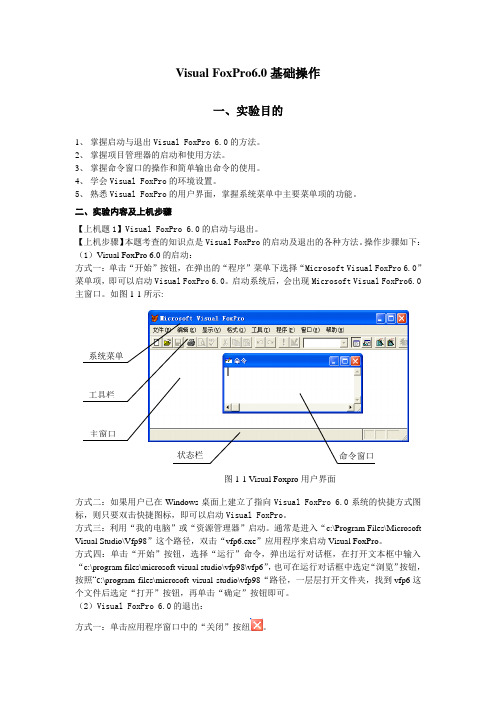
Visual FoxPro6.0基础操作一、实验目的1、掌握启动与退出Visual FoxPro 6.0的方法。
2、掌握项目管理器的启动和使用方法。
3、掌握命令窗口的操作和简单输出命令的使用。
4、学会Visual FoxPro的环境设置。
5、熟悉Visual FoxPro的用户界面,掌握系统菜单中主要菜单项的功能。
二、实验内容及上机步骤【上机题1】Visual FoxPro 6.0的启动与退出。
【上机步骤】本题考查的知识点是Visual FoxPro的启动及退出的各种方法。
操作步骤如下:(1)Visual FoxPro 6.0的启动:方式一:单击“开始”按钮,在弹出的“程序”菜单下选择“Microsoft Visual FoxPro 6.0”菜单项,即可以启动Visual FoxPro 6.0。
启动系统后,会出现Microsoft Visual FoxPro6.0主窗口。
如图1-1所示:系统菜单工具栏主窗口状态栏命令窗口图1-1 Visual Foxpro用户界面方式二:如果用户已在Windows桌面上建立了指向Visual FoxPro 6.0系统的快捷方式图标,则只要双击快捷图标,即可以启动Visual FoxPro。
方式三:利用“我的电脑”或“资源管理器”启动。
通常是进入“c:\Program Files\Microsoft Visual Studio\Vfp98”这个路径,双击“vfp6.exe”应用程序来启动Visual FoxPro。
方式四:单击“开始”按钮,选择“运行”命令,弹出运行对话框,在打开文本框中输入“c:\program files\microsoft visual studio\vfp98\vfp6”,也可在运行对话框中选定“浏览”按钮,按照“c:\program files\microsoft visual studio\vfp98“路径,一层层打开文件夹,找到vfp6这个文件后选定“打开”按钮,再单击“确定”按钮即可。
VC++6[1].0上机操作指南
![VC++6[1].0上机操作指南](https://img.taocdn.com/s3/m/39e22314767f5acfa0c7cd4b.png)
VC++6.0上机操作指南贵州大学计算机科学与技术学院张志明2006年9月目录1.Visual C++ 控制台应用程序上机实现步骤2.MFC对话框应用程序实现举例3.MFC单文档应用程序实现举例4.用32位调试程序了解类和对象的内存映象1. Visual C++控制台应用程序(Win32 Console Application Project)上机实现步骤一.单文件程序的实现本教材中的程序在Visual C++环境下都是以Win32 Console Application 项目实现,而且都是单文件程序,即只含有一个源程序(.cpp)文件的C++程序。
一个单文件程序在Visual C++ IDE中的实现主要步骤是:(1)建立新项目(2)建立新文件(3)输入源代码(4)编译、连接,生成可执行程序文件。
以上步骤均可在Visual C++的Wizard指导下通过对话框交互输入完成。
1.建立新项目:每个C++程序的实现都要建立一个项目。
所谓项目是一个文件生成过程的管理单位,项目名称就是最后实现的可执行文件的名称,一个项目就是与生成这个可执行程序文件相关的所有源文件和中间文件的集合,存放在以项目名称命名的文件夹中。
图1 Microsoft Visual C++ 6.0系统初始界面执行菜单命令File>New,打开New对话框:图2 打开New对话框在New对话框的Project选项卡中选择Win32 Console Application选项,然后输入项目存放位置项目名称后确定。
图3 输入项目位置和名称在Win32 ConsoleApplication-Step 1 of 1对话框中选择An empty project,完成后返回。
系统弹出新建项目信息报告对话框。
图4 Win32 ConsoleApplication-Step 1 of 1对话框图5 新建项目信息报告2.建立新文件:再一次执行菜单命令File>New,打开New对话框,在File选项卡中选择C++ Sourse File 选项,然后输入源程序文件名。
VC++ 6.0 在全国计算机等级考试中的应用
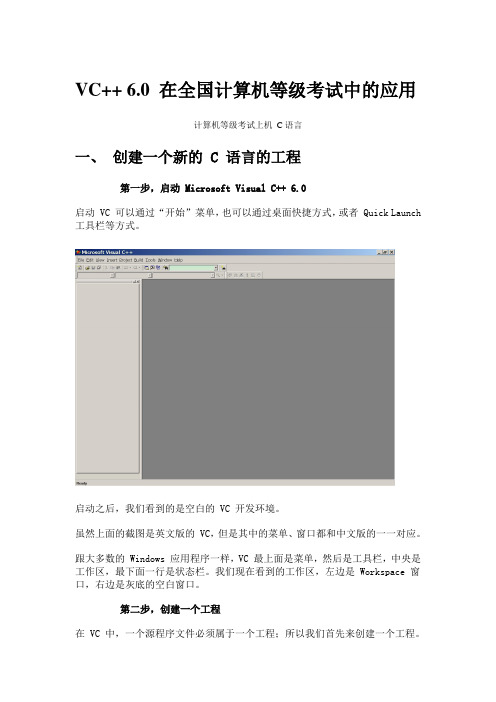
VC++ 6.0 在全国计算机等级考试中的应用计算机等级考试上机C语言一、创建一个新的 C 语言的工程第一步,启动 Microsoft Visual C++ 6.0启动 VC 可以通过“开始”菜单,也可以通过桌面快捷方式,或者 Quick Launch 工具栏等方式。
启动之后,我们看到的是空白的 VC 开发环境。
虽然上面的截图是英文版的 VC,但是其中的菜单、窗口都和中文版的一一对应。
跟大多数的 Windows 应用程序一样,VC 最上面是菜单,然后是工具栏,中央是工作区,最下面一行是状态栏。
我们现在看到的工作区,左边是 Workspace 窗口,右边是灰底的空白窗口。
第二步,创建一个工程在 VC 中,一个源程序文件必须属于一个工程;所以我们首先来创建一个工程。
选择菜单:File /New...打开下面窗口:在 Projects Tab 页面中,我们看到可以创建许多种类型的工程;并且可以指定工程的名字,和存储位置。
Win32 Application和Win32 Console Application都是工作在32位Windows环境的程序。
其中Win32 Application就是普通的常见的窗口应用程序,当然有的界面做得比较个性化,比如圆形的、不规则形状的……它们都是所谓的GUI(Graphics User Interface图形用户接口),我们可以通过鼠标点击来完成控制。
而Win32 Console Application(win32控制台应用程序)往往是像MS-DOS窗口(XP中叫命令提示符)的样子出现,我们得用键盘输入各种命令来使用它;或者叫CUI(Character User Interface字符用户接口)。
事实上如果要开发简单的 C 语言程序,我们只需要创建一种工程:Win32 Console Application,也就是 Windows 32 控制台程序,或者俗称“黑屏”程序。
计算机等级考试C语言新考试环境使用方法

计算机等级考试C语言新考试环境使用方法——Visual C++6.0的使用方法教育部考试中心于2007年颁布了新的计算机等级考试大纲,新大纲中规定自第27次全国计算机等级考试(即2008年4月考试)开始,二级C语言、三级网络技术、数据库技术和信息管理技术上级考试环境由原来的Turbo C2.0变成Visual C++6.0。
关于VC6.0的优势不就不再多说了,新考试环境与原环境在具体操作上有很大不同,现把新环境的使用方法向大家简要介绍下。
1、进入考试系统,选择“开始登陆”;计算机等级考试C语言新考试环境使用方法——Visual C++6.0的使用方法教育部考试中心于2007年颁布了新的计算机等级考试大纲,新大纲中规定自第27次全国计算机等级考试(即2008年4月考试)开始,二级C语言、三级网络技术、数据库技术和信息管理技术上级考试环境由原来的Turbo C2.0变成Visual C++6.0。
关于VC6.0的优势不就不再多说了,新考试环境与原环境在具体操作上有很大不同,现把新环境的使用方法向大家简要介绍下。
1、进入考试系统,选择“开始登陆”;2、输入准考证号码,后按“考号验证”,核对个人信息无误后确认;3、确认后选“开始考试并计时”,弹出试题界面。
我以三级网络技术考纲样卷中那个上机题为例。
4、选择“考试项目——开始答题[A]”,启动Visual C++6.0;5、将程序填写完整,或将有误之处改正后,点击“文件——保存(save)”6、保存后点击“组建——编译[prog.c]”,或直接按“Ctrl+F7”7、检察程序无误后,点击“组建——组建[prog.exe]”,或直接按F7。
8、点击“组建——执行[prog.exe]”运行程序,然后按键盘上任意键退出。
9、退出vc6.0,或将其最小化,回到试题界面选择交卷,完成考试。
此外,由于现在上机考试大都有范围,题库中有一些试题程序内容较为复杂,而运行结果简单。
VC6.0上机指导(C语言实验讲义)
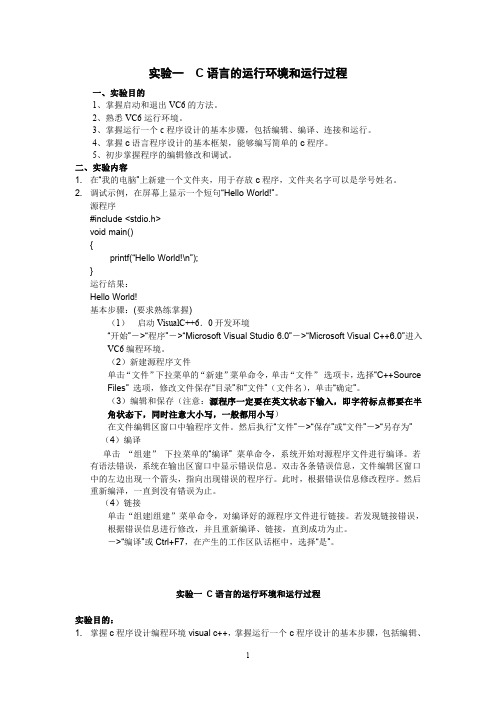
printf(“%f,%lf\n”,a1+a2,b1+b2); } 输出结果: 解释: 4. /* e4.cpp */ #include<stdio.h> void main() { float x=5/2,y=5.0/2; printf("x=%f,y=%f\n",x,y); } 输出结果: 解释:
5
实验二
简单的 C 程序设计和基本数据处理
实验目的: 1. 掌握 C 语言的运算符和表达式的正确使用以及 C 语言的几种基本数据类型和基本输入 输出函数的使用方法。 2. 通过编程进一步理解和掌握运算符的确切含义和功能。 3. 理解和掌握运算符与运算对象的关系,优先级和结合方向。 4. 通过编程,掌握 C 语言的几种基本数据类型,int、char、flloat、double,以及由这些基 本数据类型构成的常量和变量的使用方法。 5. 掌握基本输入/输出函数的使用方法,包括 printf()、scanf()、getchar()、putchar()。 6. 掌握简单的 C 程序的查错方法。 实验内容: 一、输入程序,观察输出结果,并对输出结果作出合理的解释。 1./* e1.cpp */ #include<stdio.h> void main() { float x; double y; x=213.82631;y=213.82631; printf("%-4.2f,-6.2e\n",x,y); } 输出结果: 解释:
4
源程序(有错误的程序) #include <stdio.h> void main() { Printf(“****************\n”); Printf(“ Welcome”) Printf(“****************\n”); } 实验报告要求 将以上各题的源程序、运行结果,以及实验中遇到的问题和解决问题的方法,以及实验 过程中的心得体会,写在实验报告上。
- 1、下载文档前请自行甄别文档内容的完整性,平台不提供额外的编辑、内容补充、找答案等附加服务。
- 2、"仅部分预览"的文档,不可在线预览部分如存在完整性等问题,可反馈申请退款(可完整预览的文档不适用该条件!)。
- 3、如文档侵犯您的权益,请联系客服反馈,我们会尽快为您处理(人工客服工作时间:9:00-18:30)。
VC6.0环境下上机考试系统的使用(宏为世纪教育原创版权所有)写在前面(必看):1.如果你的电脑上面没有安装完整版的Visual C++6.0上机环境,可以使用精简版的VC6.0(也称为mini版),所占用空间不到完整版的十分之一,但是不影响全国计算机等级考试二、三级的上机考试需要。
VC6.0精简版的下载地址为:/download_info.php?id=52.本文的作者假设大家对Visual C++6.0基本操作(如编译运行、打开关闭文件等)已经有了一定的了解,如果大家还不了解VC6.0,可以点击如下网址学习后再读本文:/info.php?id=148还有WORD电子版:/download_info.php?id=2下面我们开始本篇文章(本文适合全国计算机等级考试二级C、三级的上机):2008年版最新大纲全国计算机等级考试上机考试系统工作站的运行平台是Microsoft的中文版Windows 2000操作系统。
测试考生对Windows 2000操作系统的一般理解及考生在Windows 2000下的微机操作能力和各种应用软件的应用能力。
使用方法如下:1.启动考试程序,出现如下图所示的登录界面2.在“开始登录”功能项上单击鼠标左键或按回车键出现考号输入窗口,如下图所示:3.按回车或选择“考号验证”对输入的考号以及姓名、身份证号进行验证。
如下图所示:4.如果考号不正确选择“否(N)”重新输入;如果考号正确选择“是(Y)”继续。
5.正确地输入了考号和密码之后,选择“开始考试”按钮。
系统出现如图所示的“考试须知”。
(二级C、和三级C语言上机都是类似的形式)6.选择“开始考试并计时”,进入考试界面,就可以看题、做题,并开始计时,如下图所示。
上机考试系统将自动在屏幕中间生成装载试题内容查阅工具的考试窗口,并在屏幕顶部始终显示着考生的准考证号、姓名、考试剩余时间以及可以随时显示或隐藏试题内容查阅工具和退出考试系统进行交卷的按钮的窗口,窗口最左边的“显示窗口”字符表示屏幕中间的考试窗口正被隐藏着,当用鼠标点击“显示窗口”字符时,屏幕中间就会显示考试窗口,且“显示窗口”字符变成“隐藏窗口”。
在考试窗口中单击“程序填空题”、“程序修改题”和“程序设计题”按钮,可以分别查看各个题型的题目要求。
如下图所示7.开始做题,编译、连接和运行程序。
当考试系统登录成功后,考生在试题内容查阅窗口的“考试项目”(也叫“答题”)菜单上根据试题内容的要求选择“启动Visual C++”(如果点击“启动Visual C++”后不能正确启动Visual C++,我们也可以选择手动启动VC6.0,例如从桌面快捷方式或从程序组开始菜单等其他方式启动Visual C++,这对我们做题完全没有任何影响),注意:所谓老大纲和新大纲上机系统的区别就在这里,老大纲的“考试项目”(也叫“答题”)菜单下面是进入“考生文件夹”,点击后进入然后可以启动TC2.0,而新大纲的“考试项目”(也叫“答题”菜单下面是“启动Visual C++”,但是,各位,请听好了,我们并不一定需要从这里启动Visual C++6.0,而其实“启动Visual C++”这个子菜单命令只是相当于打开Visual C++6.0的一个快捷方式,即使在真实考试的时候,如果你的VC6.0没有安装在指定的地方,点击这个“启动Visual C++”按钮也是不能打开Visual C++6.0的,是不是我们就不能正常考试呢,不是。
即使这个按钮不能打开VC6.0也丝毫影响不到我们考试,因为我们还有很多种途径,例如上面提到的从“开始-程序->Microsoft Visual Studio 6.0->Microsoft Visual C++ 6.0”程序组菜单打开或者从桌面快捷方式打开等等很多方式。
事实上,我们练习时用的mini版的VC6.0,因为是直接拷贝到电脑中的,位置一般都不是“启动Visual C++”指定的位置,所以你无论怎么点击这个按钮都不能打开VC6.0,这时我们还是选用手动打开mini版的VC6.0,然后照样继续考试,即使在真实考试的时候,如果你有本事把我们平时用的mini版的VC6.0拷贝到你上机考试用的电脑上来做上机题,而不用考官给你装好的VC6.0,照样丝毫不影响你的成绩。
所以,对于新老大纲来说,区别不在于你用的上机考试系统,而是编译环境是选用的TC2.0还是VC6.0。
所以我们原来发的光盘带上VC6.0上机环境而不用TC2.0就成了符合新大纲要求的光盘。
启动Visual C++后,我们再根据“程序填空题”、“程序修改题”和“程序设计题”内容的要求进行操作。
我们以“程序填空题”为例。
如下图所示,我们可从VC6.0主菜单File(文件)->Open(打开)方式打开程序填空题源程序BLA NK1.C。
程序填空题打开后如下图所示,考生根据试题要求在相应的的空格处填入相应的内容。
根据要求做完题目后,接着单击菜单Build(构建)->Compile(编译)…(或单击工具栏相应按钮也可)进行编译、连接和运行,这在我们本书实验一介绍过,不再赘述。
单击Compile(编译)(Ctrl+F7)或Build(构建)(F7)或执行(!Execute)(Ctrl+F5)后,VC6.0系统可能会出现下面的提示信息:其实这在我们本书前面第一章已经介绍过,VC系统没有发现工程文件,要求建立一个活动的工程,此时单击“是(Y)”按钮即可。
接着如果再出现提示要求保存文件,那么请单击“是(Y)”按钮进行保存。
VC系统开始进行编译,如果没有发现错误,则程序通过调试;如果发现有错误或没有得到争取的运行结果,则重新进行修改,再进行编译,直至得到正确的运行结果后,保存文件,关闭整个工作区,再继续做改错题和编程题。
如果“程序填空题”、“程序修改题”和“程序设计题”都顺利做完后,我们就可以选择“交卷”按钮进行交卷后离开考场了。
补充:关于上机考试的补充说明1.考生文件夹当考生登录成功后,上机考试系统将自动产生一个考生考试文件夹,改文件夹将存放改考生所有上机考试的考试内容以及答题过程,因此考生不能随意删除改文件夹以及改文件夹下与考生内容有关的文件及文件夹,避免在考试和评分时产生错误,从而影响考生的考试成绩。
假设考生登录的准考证号为2425999999010001,则上机考试系统生成的考生文件夹将存放到K盘根目录下用户目录文件夹下,即考生文件夹为K:\用户目录文件夹\2401001。
考生在考试过程中所有操作不能脱离上机系统生成的考生文件夹,否则将会直接影响考生的考试成绩。
在考试界面的菜单栏下,左边的区域可显示考生文件夹的路径。
2.文件的回复如果考生在考试过程中,所操作的文件不能复原或误操作删除,那么请考生自行把相应的文件从考生文件夹下HLPSYS子文件夹中拷贝回来即可,这样考生就可以继续进行考试且不会影响考生的考试成绩。
3.文件名的说明当考生登录成功后,上机考试系统将在考生文件夹下产生一系列文件夹和文件,这其中有些文件夹和文件是不能被删除的,否则将会影响考生的考试成绩;也有些文件会根据试题内容的要求进行修改操作。
我们这里列出4种类型的文件不能删除:(1)BLANK1.C:存放二级C 语言程序填空题的源文件。
(2)MODI1.C:存放二级C语言程序修改题的源文件。
(3)PROG1.C:存放二级C语言程序编制题的源文件。
(4)程序填空题、程序修改题和程序编制题所规定的输入数据文件和输出结果文件。
例如:IN.DAT和OUT.DAT等。
最后,预祝所有考生在考试中取得好成绩!计算机等级考试学习推荐网站:宏为世纪教育网全国计算机等级考试网中国教育考试网附:上机考试题型概述:全国计算机等级考试上机考试系统的运行平台是Microsoft的中文版Windows 2000操作系统。
测试考生对Windows 2000操作系统的一般理解及考生在Windows 2000环境下的微机操作能力和各种应用软件的使用能力。
2008年版最新大纲二级C语言上机编程环境为VC6.0。
2008最新大纲规定二级C上机考试时间为90分钟。
二级C考试题目类型有三种:程序填空题(30分)、程序修改题(30分)和程序设计题(40分)。
等级考试上机考试评分是由计算机评分和人工阅卷相结合的。
1、程序填空题填空题是新考试系统二级上机考试出现的新题型,要求在程序的下划线处填入正确的内容并把下划线删除,使程序得出正确的结果。
根据填空题的特点,需要注意以下事项:1)试题中用/******found******/来提示一个填空,并用___1___、___2___等来标识每个需填的空,考生应使用正确的答案来代替上面的填空编号。
记住一定要将横线和编号删除掉。
2)只能在填空的地方改动程序,不要改动程序结构,也不要增加或删除行,哪怕是空行也不行。
3)程序是否运行与得分无关,即使没有任何错误,能正确运行,也不一定能得分,这与改错题是一样的,详细分析参考下面的改错题。
4)题目做完后必须保存。
2、程序修改题(也叫改错题)1)错误的性质基本分语法错和逻辑错两种。
2)试题中用/******found******/来提示在下一行(或下面第二行)有错。
3)只能在出错行上进行修改,不要改动程序行结构,也不要增加或删除行,哪怕是空行也不行。
4)不得删除/******found******/,评分程序将根据这个标志,从考生的modi1.c文件中抽取它的下一行信息,和标准答案进行比较。
通常,标准答案会有多种,只要考生的答案和其中一个对应上了即可得到相应的分数。
由于标准答案不可能涵盖所有可能正确的答案,所以要求考生在做改错题时,务必做到答案的“朴实无华”和“平易近人”。
比如说在累加到100的for循环控制语句中,判断是否达到上限,例如x<100应改为x<=100,最好不要使用x-100<=0这个答案,因为标准答案中没有这种答案!由上述可以得到这样的一个奇怪的结论:A、即使你的改错程序能够正确执行,也未必可以得分。
B、改错程序修改完毕后,无所谓运行与否,这与得分无关。
很多考生把自己改过的改错程序运行后,没有任何错误,但却没有得到理想的分数,造成上机不过,心里想不通,其实是对上述的问题没有了解罢了。
建议做改错题的步骤:1)先按F9检查程序是否有语法错误。
当编译提示有语法错时,可参考编译提示查找并改正错误。
2)当不再出现语法错时,使用CTRL+F9执行,按照试题的示例给出的数据进行试算,若试算的结果与给出的输出结果相同时,该题就做对了;若试算的结果与给出的输出结果不同,就应进一步检查程序中的逻辑错误。
3)当程序存在逻辑错误时,首先应当理解题意、读懂程序的算法,必要时可按步检查数据的流程,以便确定错误所在。
